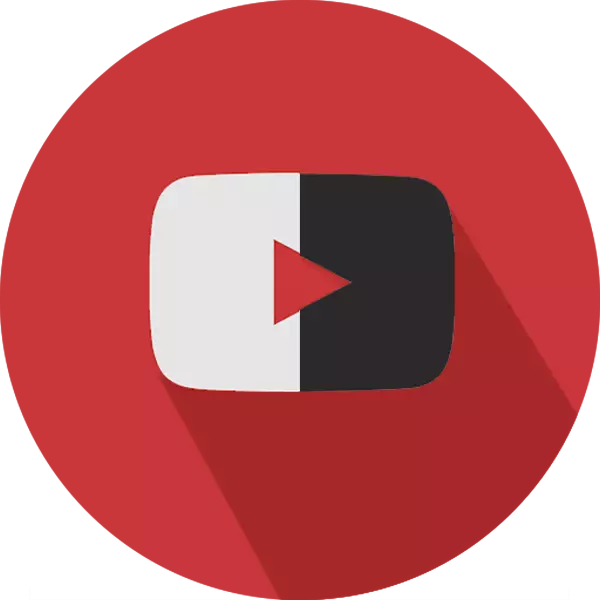
Efter en av de största videohotell uppdateringarna lyckades YouTube byta från det klassiska vita designen på mörkret. Inte för aktiva användare av den här webbplatsen kan uppleva svårigheter med att söka och aktivera den här funktionen. Nedan kommer vi att berätta för hur du inkluderar en mörk bakgrund på YouTube.
Funktioner i den mörka bakgrundsarbetet på YouTube
Mörk tema för registrering är en av de populära funktionerna på den här webbplatsen. Användare byter ofta till den på kvällen och natten eller från personliga preferenser i design.Byte av ämnet är fixerat bakom webbläsaren, och inte för användarkontot. Det innebär att om du går till YouTube från en annan webbläsare eller mobilversion, kommer automatisk växling från ljusdesign till svart att hända.
I den här artikeln kommer vi inte att överväga installationen av program från tredje part, eftersom ett sådant behov enkelt saknas. De ger exakt samma funktionalitet, samtidigt som man arbetar som en separat ansökan och användningen av PC-resurser.
Full version av webbplatsen
Eftersom den här funktionen har släpptes för en skrivbordsversion av videohosting, kan alla användare ändra ämnet här utan undantag. Byt bakgrunden på mörkret kan vara ett par klick:
- Gå till YouTube och klicka på ikonen för din profil.
- I menyn som öppnas väljer du "Nattläge".
- Klicka på Tumbler ansvarig för att byta teman.
- Byt färg kommer automatiskt.
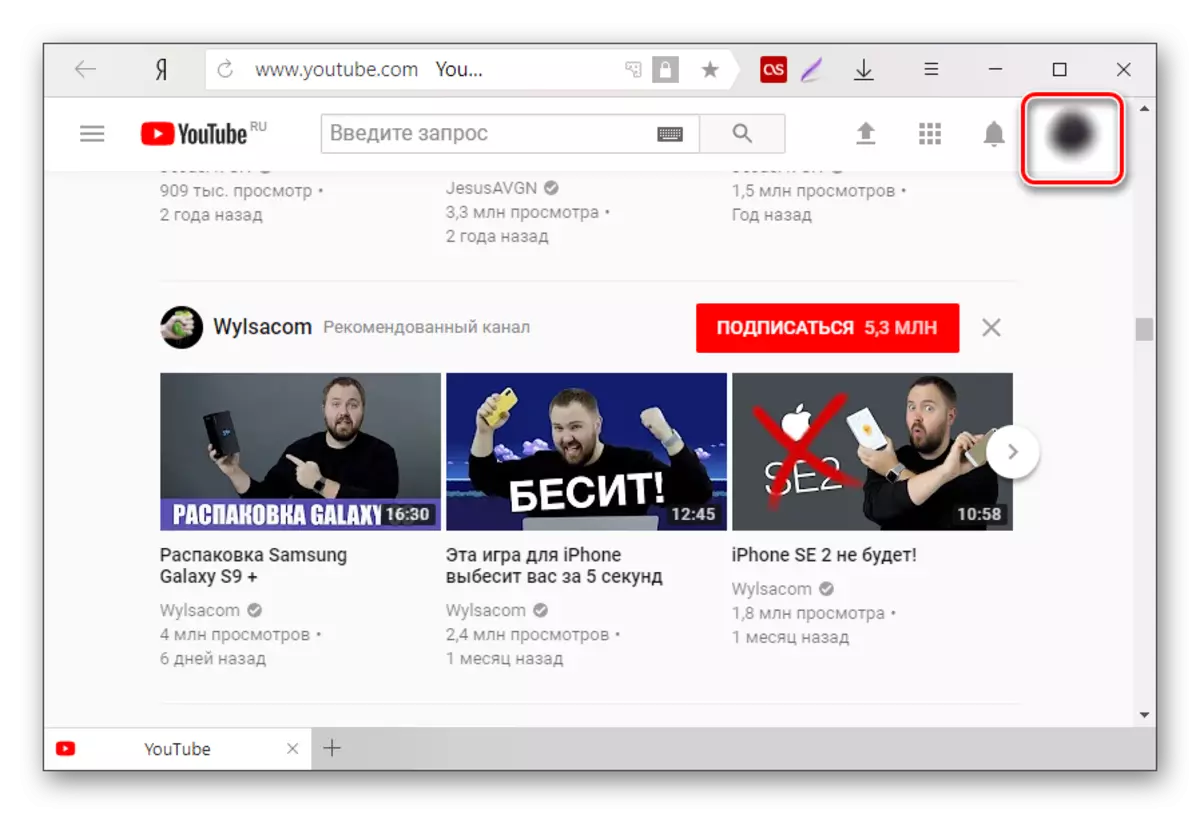
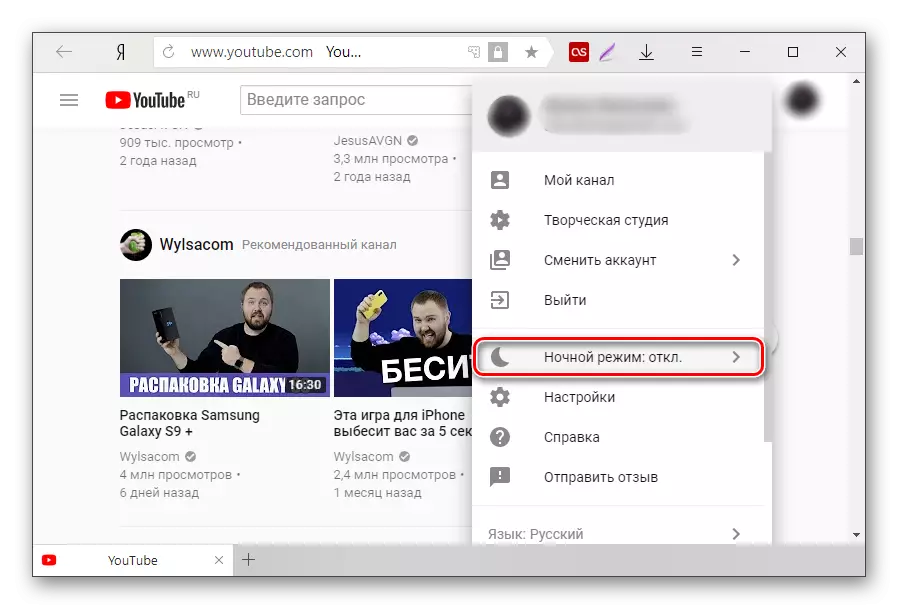
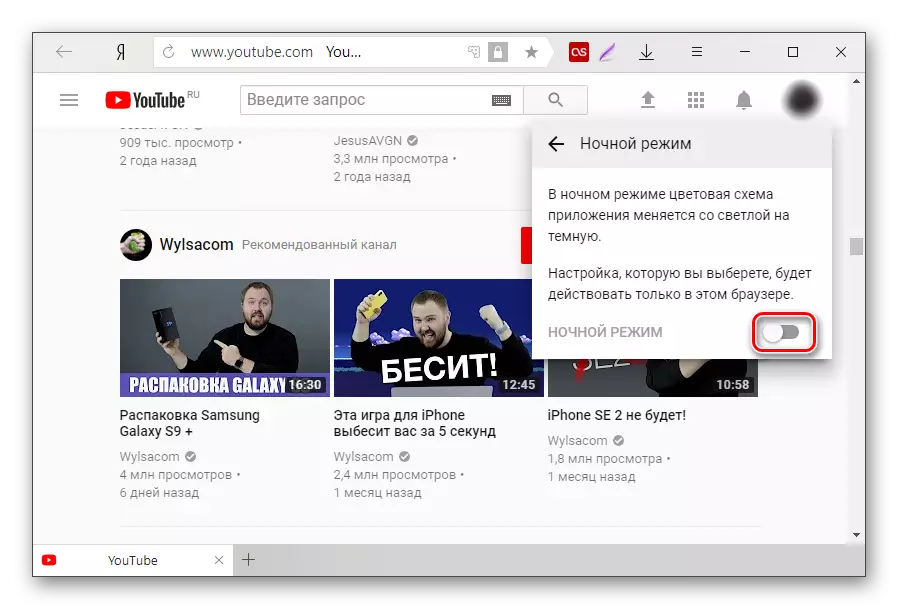
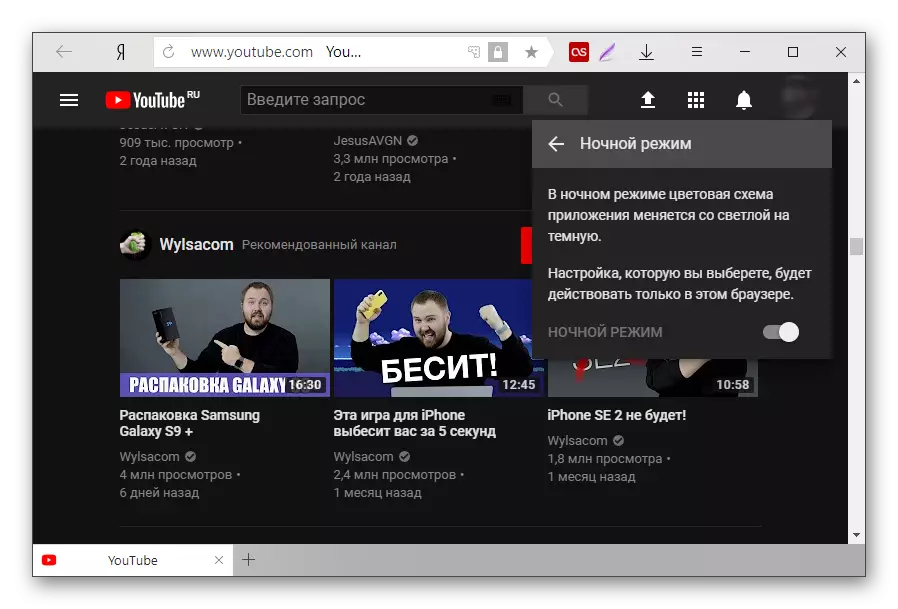
På samma sätt kan du stänga av det mörka temat tillbaka till ljuset.
Mobil app
Den officiella YouTube-ansökan om Android för tillfället ger inte möjlighet att ändra ämnet. Men i framtida uppdateringar borde användarna förvänta sig denna möjlighet. Ägarna till IOS-enheterna kan byta ämne till mörkret redan nu. För detta:
- Öppna programmet och klicka på ikonen för ditt konto i övre högra hörnet.
- Gå till Inställningar".
- Gå till avsnittet "Allmänt".
- Klicka på "Dark Topic".
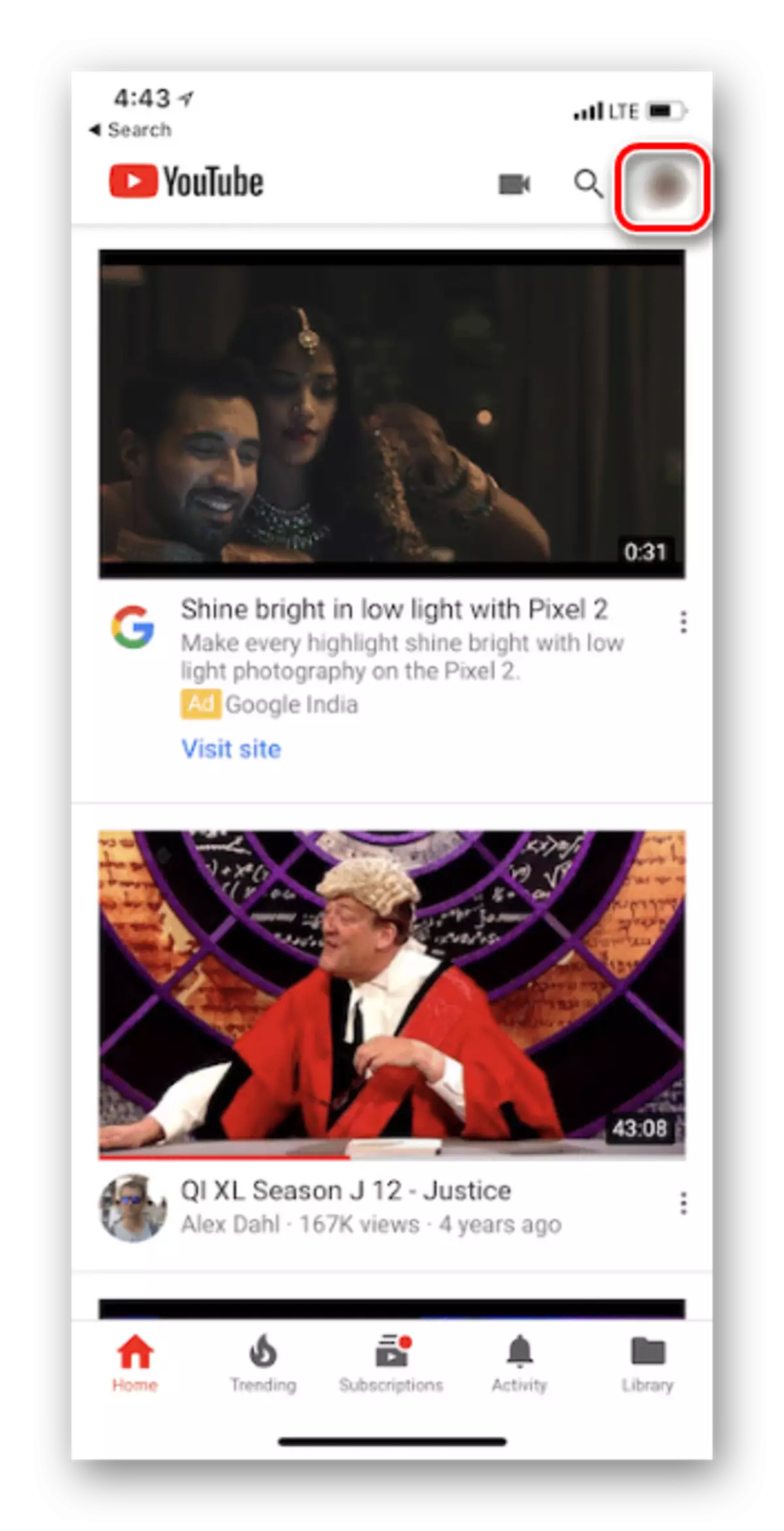
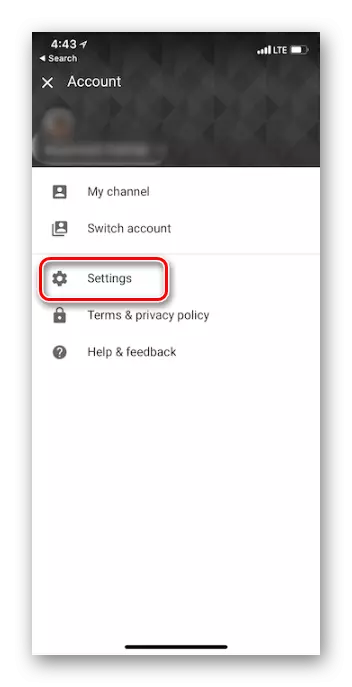
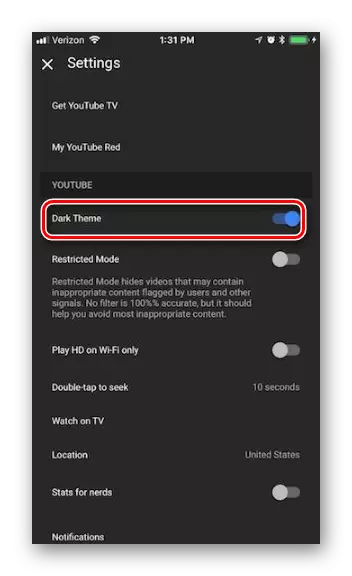
Det är värt att notera att den mobila versionen av webbplatsen (m.youtube.com) inte ger möjlighet att byta bakgrund, oavsett mobilplattformen.
Se även: Hur man gör en mörk vontakte bakgrund
Nu vet du hur du aktiverar och inaktiverar det mörka papperet på YouTube.
